遅刻・早退の解除理由を設定する
【管理者向け向け】
遅刻・早退時の解除理由を設定します。設定は勤務休暇区分から行います。
- 遅刻解除理由を設定する
- 早退解除理由の設定する
遅刻解除理由を設定する
-
勤怠ー勤務休暇区分をクリックします。
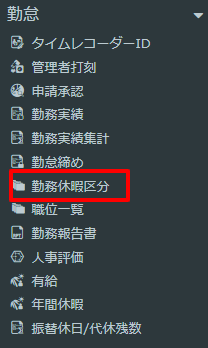
- 画面上部の遅刻解除理由をクリックします。
.png)
- 初期値で登録されているものがあります。
新規で追加する場合は、+新規登録をクリックします。
(既存のものを編集する場合は、名称をクリックします。).png)
- 解除理由を登録します。
.png)
コード:入力は任意です。
名称:遅刻解除理由を入力します。
状態:有効/無効を選びます。使用しなくなった場合は無効を選択します。
- 遅刻解除理由が登録されます。
.png)
- 登録された解除理由は勤務実績詳細画面で選択ができるようになります。
.png)
早退解除理由を設定する
-
勤怠ー勤務休暇区分をクリックします。
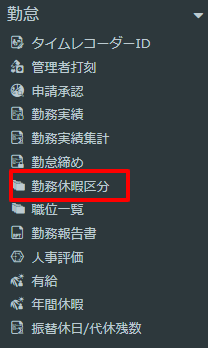
- 画面上部の早退解除理由をクリックします。
.png)
- 初期値で登録されているものがあります。
新規で追加する場合は、+新規登録をクリックします。
(既存のものを編集する場合は、名称をクリックします。).png)
- 解除理由を登録します。
.png)
コード:入力は任意です。
名称:遅刻解除理由を入力します。
状態:有効/無効を選びます。使用しなくなった場合は無効を選択します。 - 早退解除理由が追加されます。
.png)
- 追加された早退解除理由は、勤務実績詳細画面で選択ができるようになります。
.png)
